Saturday, October 28, 2017
Tuesday, October 10, 2017
langkah langkah membuat boot windows 10 menggunakan DVD
langkah langkah membuat boot windows 10 menggunakan DVD
persiapan:
beberapa hal yang perlu kamu siapkan adalah file ISO windows 10, DVD kosong, dan juga software DVD burner. di tutorial ini kita menggunakan software DVD burner favorit kita yaitu CD burner favorit kita yaitu CD burner XP
cara burning DVD windows 10
1. untuk membuat DVD windows 10 bootable dari file ISO, kamu tinggal masukkan saja DVD kosong ke DVD-ROM, buka CD burner XP, dan klik menu burn ISO image
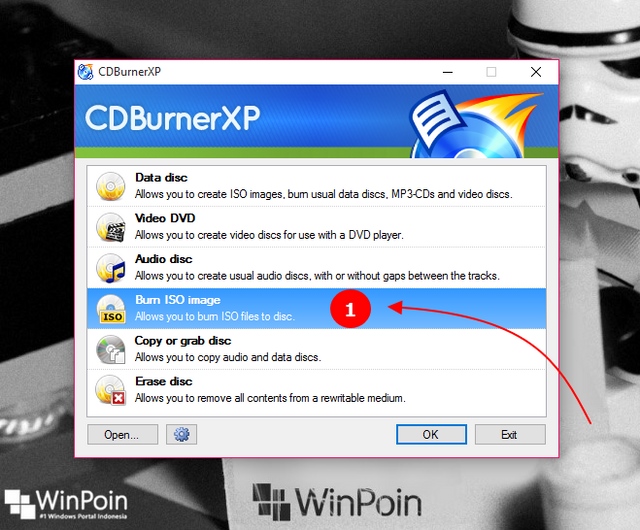
2. setelah itu klik browse dan pilih file ISO windows 10 yang ingin kamu burn

3. untuk meminimalkan resiko corrupt, kurangi kecepatan burn menjadi 8x atau kurang. semakin rendah kecepatan maka semakin minim resiko corrupt saat burning data, tetapi semakin lama proses yang dibutuhkan untuk menyelesaikan burning
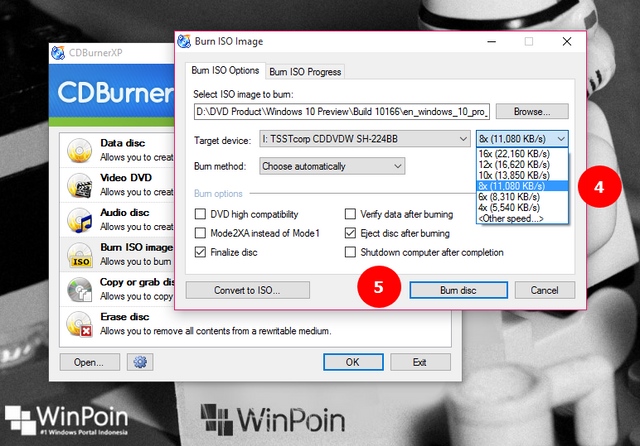
4. setelah itu kamu tinggal klik saja burn disc dan tunggu hingga proses burning DVD windows 10 selesai
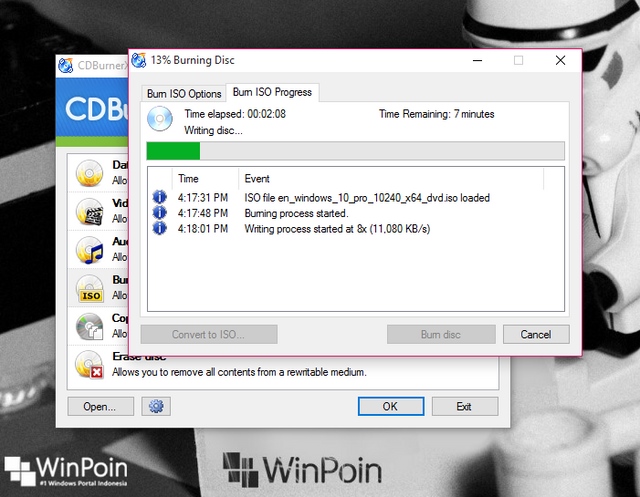
5. setelah proses selesai maka DVD windows 10 siap untuk digunakan. jangan lupa nanti dikasih lebel atau tulisan biar nggak lupa dan ketuker sama DVD lainnya

langkah lamgkah membuat bootable windows 10 menggunakan FDD
Cara
membuat bootable windows 10 menggunakan flasdisk
1. Siapkan dulu USB flasdisk kosong dengan
kapasitas storage minimal 4GB (ukuran 8 GB= ukuran ideal),file iso windows
1,tool rufus
2. Tancapkan saja USB flasdisk di pc/laptop
setelah itu buka WinUsb maker
3. Buka software WinUsbmaker yang sudah di
download tadi. Pada bagian atas pilih/centang ISO (karena kita menggunakan file
ISO windows 10) pilih flasdisk yang akan di gunakan untuk tempat windows 10
nantinya (biasanya otomatis akan muncul sendiri )
4. Masukan file windows. ISO dengan cara pilih
pada browse ISO image cari file windows ISO klik open
5. Pilih make it bootable jika file ISO sudah di
masukan dan flasdisk sudah di pilih. Langkah selanjutnya adalah membuat
tersebut bootable. Cara dengan klik make it bootable
6. Akan mucul notifikasi all USB data will be
lost with continue (semua USB akan hilang, lanjutkan) jika sudah siap klik yes
tunggu proses hingga yes
7. Setelah tunggu 20 menit maka aka muncul
notivikasi jika sudah berhasil kamu bisa lihat di dalam falsdisk sekarang sudah
terisi file windows 10
8. Sekarang kamu bisa menggunakan flasdisk ini
untuk instal windows 10. Restart pc/laptop – masuk ke BIOS – ganti boot
priority dengan USB flasdisk di atas/ paling awal –restart pc/laptop – akan
muncul tulisan prees any key to – klik sembarang tombol – maka kamu sudah
berhasil masuk ke instalan windows 10
Sekian dari saya,
semoga bermanfaat
terimakasih
Subscribe to:
Comments (Atom)
KUMPULAN TAG PADA HTML <!--…--> :mendefinisikan komentar <! Doctype> :mendefinisikan tipe/jenis dokumen <a> :hy...
-
KUMPULAN TAG PADA HTML <!--…--> :mendefinisikan komentar <! Doctype> :mendefinisikan tipe/jenis dokumen <a> :hy...
-
cara menambahkan musik di blog menggunakan soundcloud 1. Kunjungi situs https://soundcloud.com/ dan cari lagu yang ingin anda pasang ...






